[ ビルド ] > [ アプリケーションをデプロイ ] メニューオプションを使用すると、Web アプリケーションを Azure Web アプリ (旧称 Azure Web サイト) としてデプロイできます。
次のドキュメントでは、Azure Portal から Azure Web アプリを作成して、GeneXus Web アプリケーションをデプロイするプロセスについて説明しています。
.NET
環境でデプロイする場合、マシンに
MSDeploy がインストールされていることを確認してください。
Azure Portal にアクセスし、表示される手順に従って新しい Web アプリケーションを作成します:

[ ランタイムスタック ] のコンボボックスで、次のテーブルを参照し、使用中の環境に適切なスタックを選択します。
| 環境 |
ランタイムスタック |
オペレーティングシステム |
|
.NET Framework (C#) |
ASP.NET バージョン 4.7 (以降) |
|
|
Java |
Java 8、Java 11、Java 17 |
Windows、Linux |
|
.NET |
.NET 6 |
|
Java のバージョンを選択する際には、Tomcat のバージョンも選択しなければならないことに注意してください。GeneXus では、コンボ内のどの Tomcat の組み合わせもサポートされています。
Web アプリケーションの作成には数秒かかります。以降は、最近作成した Web アプリケーションの設定とデータが表示されます。
[ 発行プロファイルの取得 ] リンクをクリックして、.publishsettings ファイルをダウンロードします。このファイルには、最近作成した Web アプリケーションのデプロイに必要な資格情報が含まれています。このファイルは、後で GeneXus で必要になります。
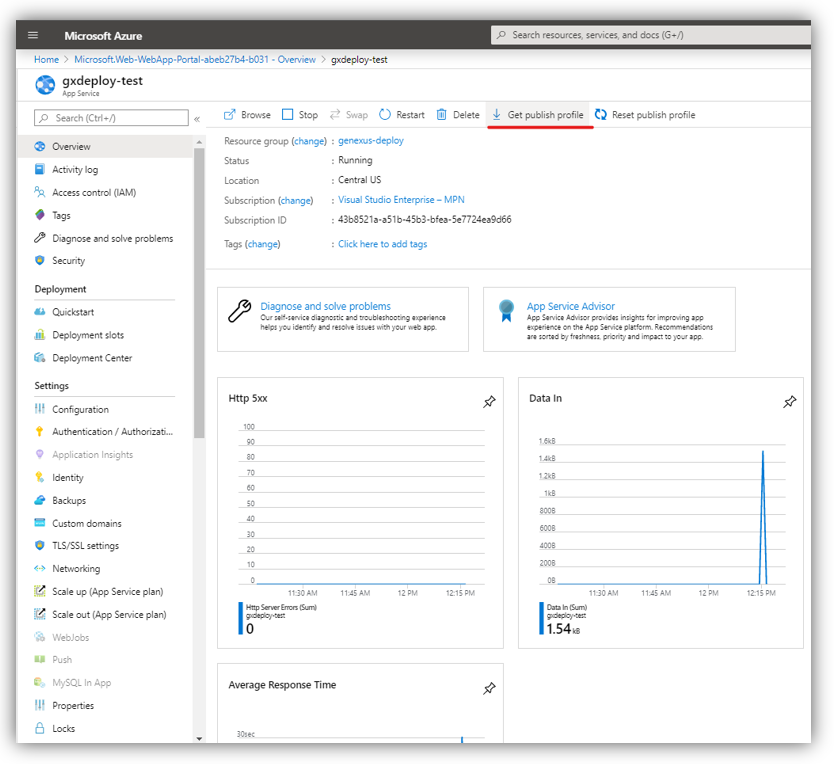
Azure Portal での作業は以上です。
次に、GeneXus に移動して、メインメニューの
[ ビルド ] > [ アプリケーションをデプロイ ] を選択します。
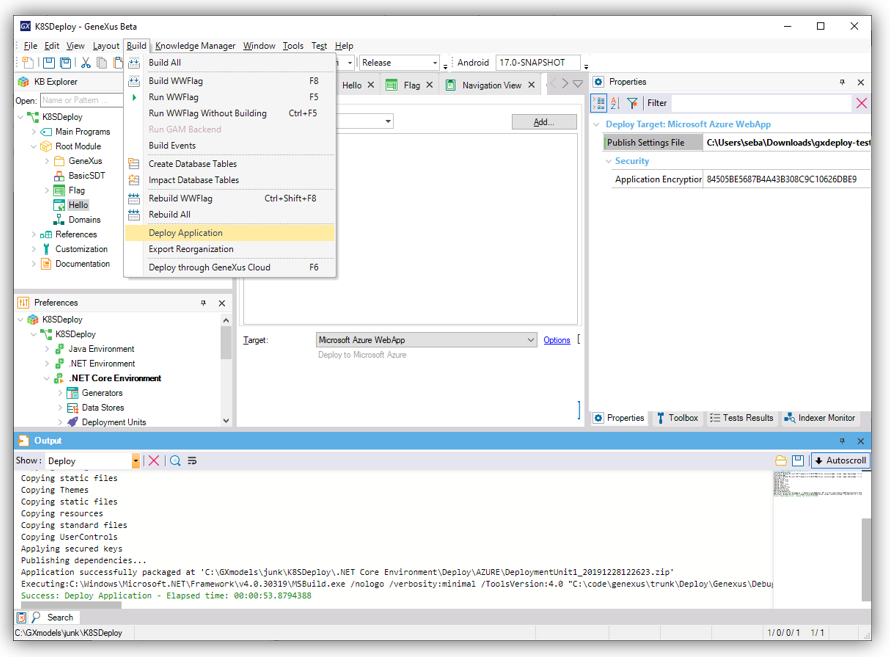
適切な Tomcat のバージョンまたはサーブレット仕様のバージョンを選択することを忘れないでください:
Generic Servlet 3.1 (Tomcat 9.0 を使用するため)
Tomcat 10.0
Tomcat 8.x (Tomcat 8 を使用するため)
[ Publish Settings File ] プロパティで、このドキュメントの手順 3 でダウンロードした
.publishProfile ファイルを入力する必要があります。そのファイルを選択すれば作業は完了です: GeneXus は、クラウドへの Web アプリケーションの転送に必要なすべての情報を収集します。
その後で、アプリケーションのほかの設定を Azure Portal で管理できます。
注: Linux で
.NET にデプロイする場合、Configuration パネルで次の Startup Command を設定する必要があります:
dotnet bin/GxNetCoreStartup.dll
アプリケーションを実行します。
一度アプリケーションがデプロイされると、オブジェクトを加えた Web アプリケーションの URL に移動することでアクセスできます。たとえば、
.NET Framework か
.NET のいずれかで Hello という WebPanel をデプロイした場合、URL に
hello.aspx を追加します。
Java の場合は、servlet/<Java パッケージ名>.<オブジェクト名> を追加します。